win10屏幕显示时间怎么设置 Win10系统屏幕显示时间设置方法
更新时间:2024-03-27 17:43:42作者:xiaoliu
在使用Win10系统时,有时候我们可能会需要调整屏幕显示的时间格式,想要设置Win10系统屏幕显示时间,其实非常简单。只需要按照以下步骤操作,即可轻松完成时间格式的调整。让我们一起来看看具体的设置方法吧!
步骤如下:
1.点击电脑桌面开始——设置,打开“系统设置”。
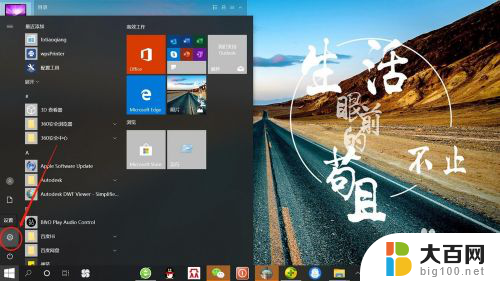
2.在“系统设置”页面,点击“个性化”,打开“个性化设置”。
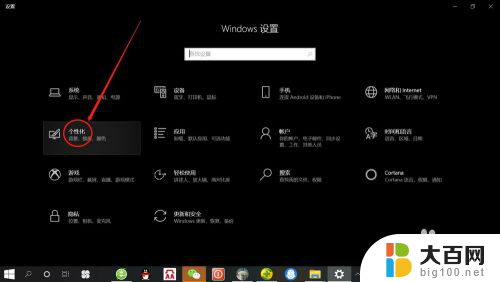
3.在“个性化设置”页面,点击“锁屏界面”,打开“锁屏界面设置”。
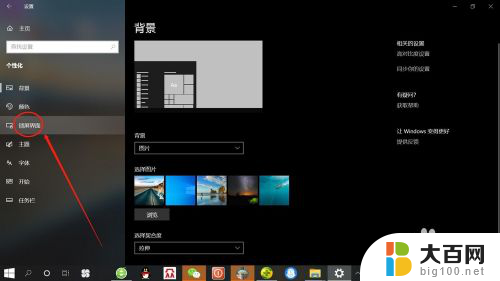
4.在“锁屏界面设置”页面,点击“屏幕超时设置”,打开“屏幕超时设置”。
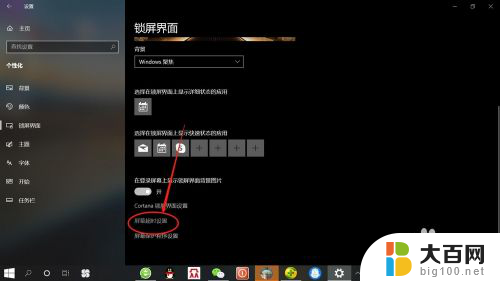
5.在“屏幕超时设置”页面,可分别设置使用电池电源和接通电源情况下屏幕使用时间。根据自己需要设置“时间”,如下图所示。
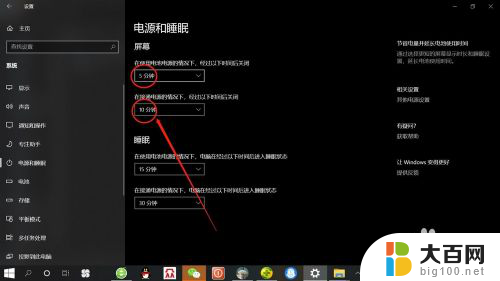
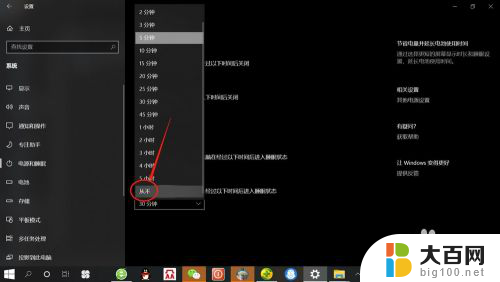
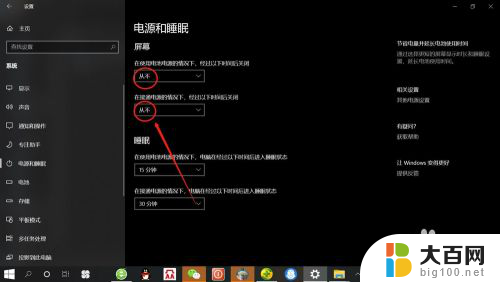
以上是关于如何设置Win10屏幕显示时间的全部内容,如果有不清楚的用户,可以按照小编的方法进行操作,希望这能对大家有所帮助。
win10屏幕显示时间怎么设置 Win10系统屏幕显示时间设置方法相关教程
- 电脑设置显示时间 win10系统屏幕显示时间设置方法
- windows10屏幕使用时间 win10系统如何设置屏幕显示时间
- windows 屏幕使用时间 win10系统屏幕显示时间如何设置
- 电脑锁屏后怎么设置显示出来时间 win10系统屏幕显示时间设置方法
- 笔记本电脑在哪里设置屏幕时间 win10系统如何设置屏幕显示时间
- 电脑屏幕亮的时间短怎么调整 如何在win10系统中设置屏幕显示时间
- win10 锁屏设置时间 Win10屏幕锁屏时间调整方法
- 怎么调节屏幕亮屏时间 Win10电脑怎样设置屏幕亮度时间
- win10系统息屏 win10系统怎么设置屏幕休眠时间
- win10系统自动息屏显示时间 win10 显示器自动息屏的方法
- win10c盘分盘教程 windows10如何分区硬盘
- 怎么隐藏win10下面的任务栏 Win10任务栏如何隐藏
- win10系统文件搜索功能用不了 win10文件搜索功能无法打开怎么办
- win10dnf掉帧严重完美解决 win10玩地下城掉帧怎么解决
- windows10ie浏览器卸载 ie浏览器卸载教程
- windows10defender开启 win10怎么设置开机自动进入安全模式
win10系统教程推荐
- 1 windows10ie浏览器卸载 ie浏览器卸载教程
- 2 电脑设置 提升网速 win10 如何调整笔记本电脑的网络设置以提高网速
- 3 电脑屏幕调暗win10 电脑屏幕调亮调暗设置
- 4 window10怎么一键关机 笔记本怎么使用快捷键关机
- 5 win10笔记本怎么进去安全模式 win10开机进入安全模式步骤
- 6 win10系统怎么调竖屏 电脑屏幕怎么翻转
- 7 win10完全关闭安全中心卸载 win10安全中心卸载教程详解
- 8 win10电脑怎么查看磁盘容量 win10查看硬盘容量的快捷方法
- 9 怎么打开win10的更新 win10自动更新开启教程
- 10 win10怎么关闭桌面保护 电脑屏幕保护关闭指南